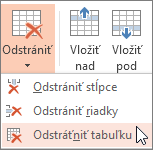Pomocou nástrojov tabuliek môžete jednoducho pridávať a odstraňovať riadky a stĺpce tabuľky v PowerPoint.
Pridanie riadka
-
Kliknite na bunku tabuľky v riadku nad alebo pod miestom, kde sa má nový riadok zobraziť.
-
Na karte Rozloženie v skupine Riadky & Stĺpce vykonajte niektorý z týchto krokov:
-
Ak chcete pridať riadok nad vybratú bunku, kliknite na položku Vložiť nad.
-
Ak chcete pridať riadok pod vybratú bunku, kliknite na položku Vložiť pod.
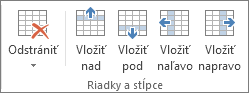
Poznámky:
-
Ak chcete pridať viacero riadkov naraz, presunutím myšou vyberte rovnaký počet riadkov ako množstvo, ktoré chcete pridať, a potom kliknite na položku Vložiť nad alebo Vložiť pod. Vyberte napríklad tri existujúce riadky, kliknite na položku Vložiť nad alebo Vložiť pod a pridajú sa ďalšie tri riadky.
-
Ak chcete pridať riadok na koniec tabuľky, kliknite na bunku úplne vpravo v poslednom riadku a potom stlačte kláves Tab.
-
-
Pridanie stĺpca
-
Kliknite na bunku tabuľky napravo alebo naľavo od stĺpca, v ktorom sa má nový stĺpec zobraziť.
-
Na karte Rozloženie v skupine Riadky & Stĺpce vykonajte niektorý z týchto krokov:
-
Ak chcete pridať stĺpec naľavo od vybratej bunky, kliknite na položku Vložiť vľavo.
-
Ak chcete pridať stĺpec napravo od vybratej bunky, kliknite na položku Vložiť doprava.
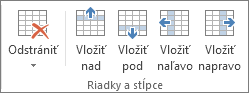
Poznámka: Ak chcete pridať viacero stĺpcov naraz, potiahnutím myšou vyberte rovnaký počet stĺpcov ako množstvo, ktoré chcete pridať, a potom kliknite na položku Vložiť doľava alebo Vložiť doprava. Vyberte napríklad tri existujúce stĺpce, kliknite na položku Vložiť doľava alebo Vložiť doprava a pridajú sa ďalšie tri stĺpce.
-
Odstránenie riadka alebo stĺpca
-
Kliknite na bunku tabuľky v stĺpci alebo riadku, ktorý chcete odstrániť.
-
Na karte Rozloženie kliknite v skupine Riadky & stĺpce na položku Odstrániť a potom kliknite na položku Odstrániť stĺpce alebo Odstrániť riadky.
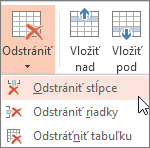
Odstránenie tabuľky
-
Kliknutím vyberte tabuľku.
-
Na karte Rozloženie kliknite v skupine Riadky & stĺpce na položku Odstrániť a potom na položku Odstrániť tabuľku alebo na klávesnici stlačte kláves Delete.
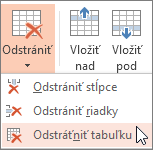
Pridanie riadka
-
Kliknite na bunku tabuľky v riadku nad alebo pod miestom, kde sa má nový riadok zobraziť.
-
Na karte Rozloženie v skupine Riadky & Stĺpce vykonajte niektorý z týchto krokov:
-
Ak chcete pridať riadok nad vybratú bunku, kliknite na položku Vložiť nad.
-
Ak chcete pridať riadok pod vybratú bunku, kliknite na položku Vložiť pod.
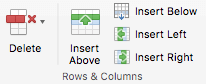
Poznámky:
-
Ak chcete pridať viacero riadkov naraz, presunutím myšou vyberte rovnaký počet riadkov ako množstvo, ktoré chcete pridať, a potom kliknite na položku Vložiť nad alebo Vložiť pod. Vyberte napríklad tri existujúce riadky, kliknite na položku Vložiť nad alebo Vložiť pod a pridajú sa ďalšie tri riadky.
-
Ak chcete pridať riadok na koniec tabuľky, kliknite na bunku úplne vpravo v poslednom riadku a potom stlačte kláves Tab.
-
-
Pridanie stĺpca
-
Kliknite na bunku tabuľky napravo alebo naľavo od stĺpca, v ktorom sa má nový stĺpec zobraziť.
-
Na karte Rozloženie v skupine Riadky & Stĺpce vykonajte niektorý z týchto krokov:
-
Ak chcete pridať stĺpec naľavo od vybratej bunky, kliknite na položku Vložiť vľavo.
-
Ak chcete pridať stĺpec napravo od vybratej bunky, kliknite na položku Vložiť doprava.
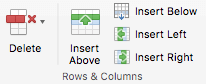
Poznámka: Ak chcete pridať viacero stĺpcov naraz, potiahnutím myšou vyberte rovnaký počet stĺpcov ako množstvo, ktoré chcete pridať, a potom kliknite na položku Vložiť doľava alebo Vložiť doprava. Vyberte napríklad tri existujúce stĺpce, kliknite na položku Vložiť doľava alebo Vložiť doprava a pridajú sa ďalšie tri stĺpce.
-
Odstránenie riadka alebo stĺpca
-
Kliknite na bunku tabuľky v stĺpci alebo riadku, ktorý chcete odstrániť.
-
Na karte Rozloženie kliknite v skupine Riadky & stĺpce na položku Odstrániť a potom kliknite na položku Odstrániť stĺpce alebo Odstrániť riadky.
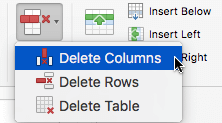
Odstránenie tabuľky
-
Kliknutím vyberte tabuľku.
-
Na karte Rozloženie kliknite v skupine Riadky & stĺpce na položku Odstrániť a potom na položku Odstrániť tabuľku alebo na klávesnici stlačte kláves Delete.
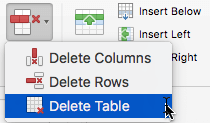
Pridanie riadka
-
Kliknite na bunku tabuľky v riadku nad alebo pod miestom, kde sa má nový riadok zobraziť.
-
Na karte Rozloženie tabuľky (alebo iba Tabuľka) vykonajte niektorý z týchto krokov:
-
Ak chcete pridať riadok nad vybratú bunku, kliknite na položku Vložiť nad.
-
Ak chcete pridať riadok pod vybratú bunku, kliknite na položku Vložiť pod.
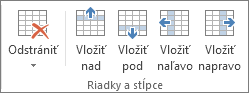
Poznámky:
-
Ak chcete pridať riadok na koniec tabuľky, môžete kliknúť na bunku úplne vpravo v poslednom riadku a potom stlačiť kláves Tab.
-
PowerPoint na webe nie je možné pridať viacero riadkov alebo stĺpcov naraz.
-
-
Pridanie stĺpca
-
Kliknite na bunku tabuľky napravo alebo naľavo od stĺpca, v ktorom sa má nový stĺpec zobraziť.
-
Na karte Rozloženie tabuľky (alebo iba Tabuľka) vykonajte niektorý z týchto krokov:
-
Ak chcete pridať stĺpec naľavo od vybratej bunky, kliknite na položku Vložiť vľavo.
-
Ak chcete pridať stĺpec napravo od vybratej bunky, kliknite na položku Vložiť doprava.
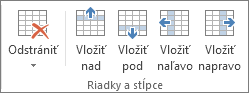
Poznámka: PowerPoint na webe nie je možné pridať viacero riadkov alebo stĺpcov naraz.
-
Odstránenie riadka alebo stĺpca
-
Kliknite na bunku tabuľky v stĺpci alebo riadku, ktorý chcete odstrániť.
-
Na karte Rozloženie tabuľky (alebo iba Tabuľka) vyberte položku Odstrániť a potom vyberte položku Odstrániť stĺpce alebo Odstrániť riadky.
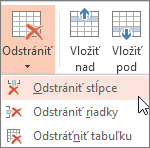
Odstránenie tabuľky
-
Kliknite na miesto v tabuľke.
-
Na karte Rozloženie tabuľky (alebo iba Tabuľka) vyberte položku Odstrániť a potom vyberte položku Odstrániť tabuľku.